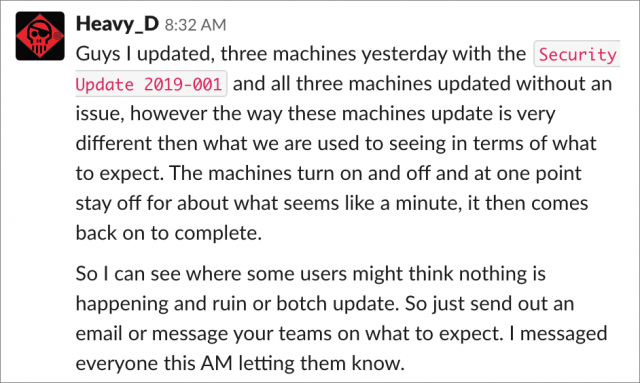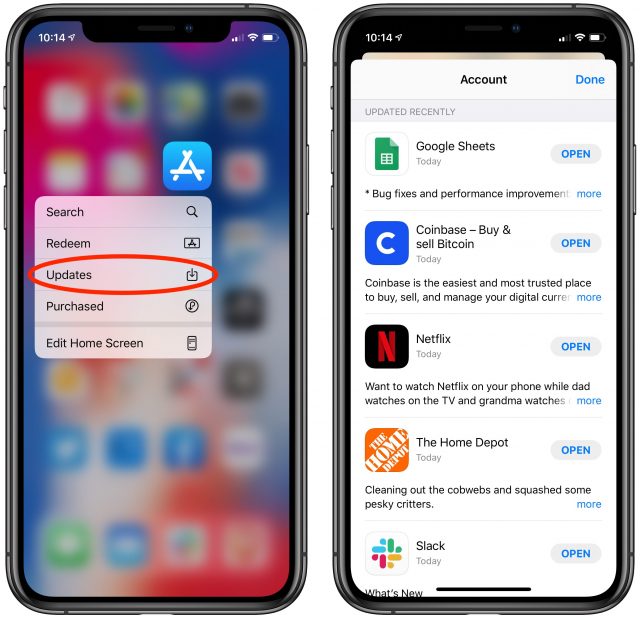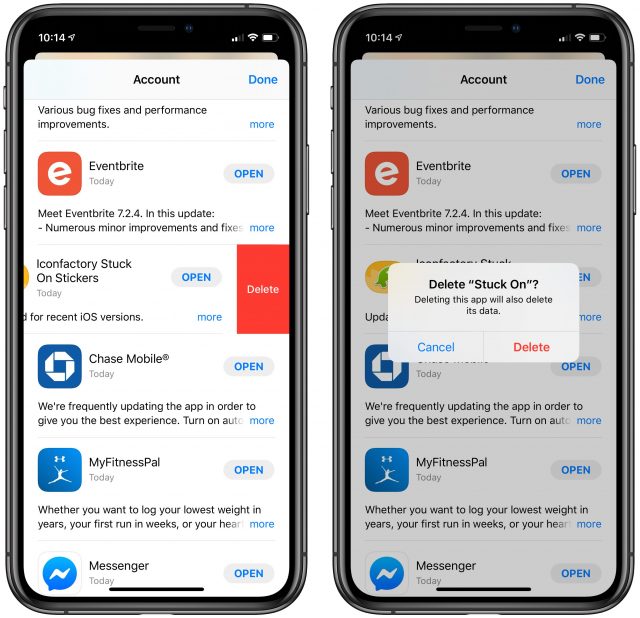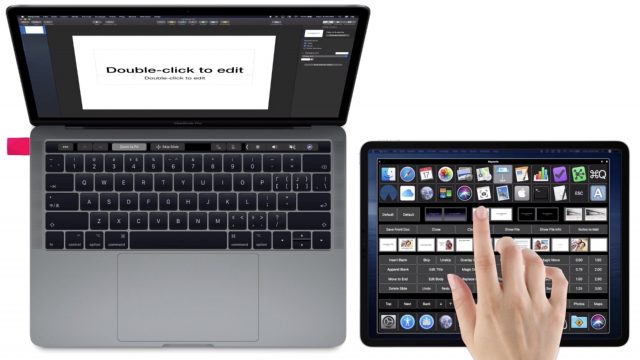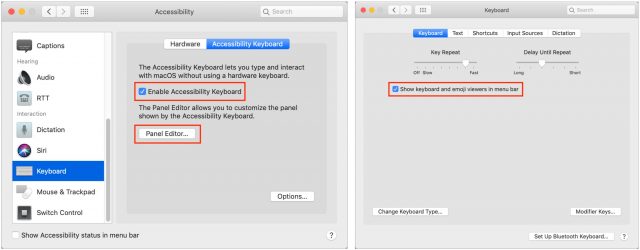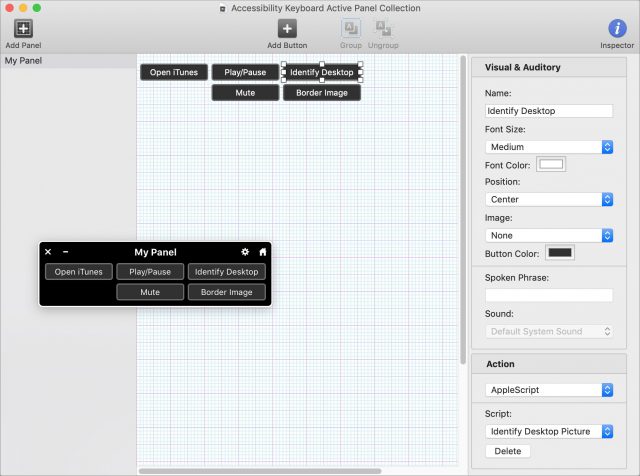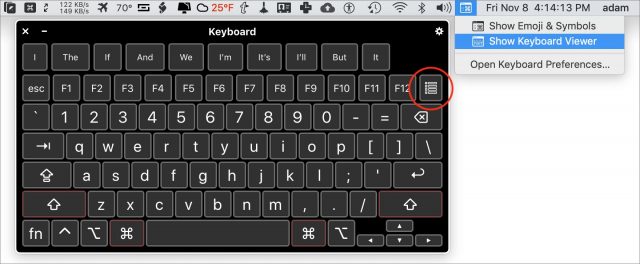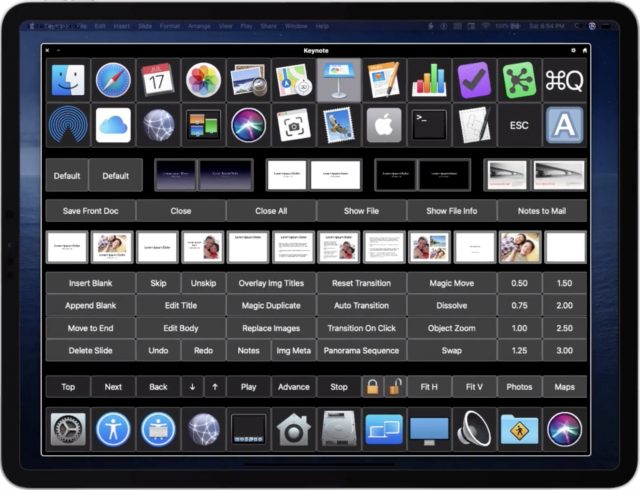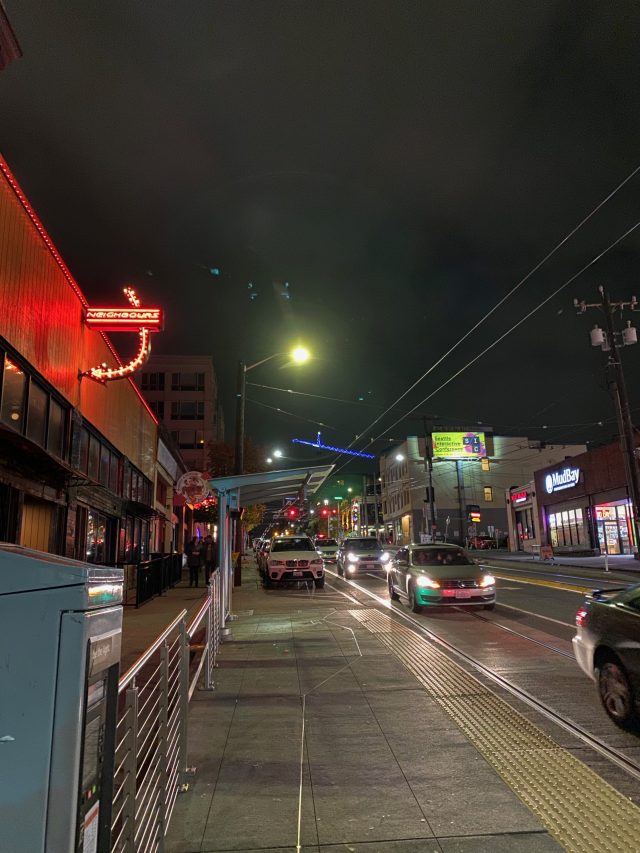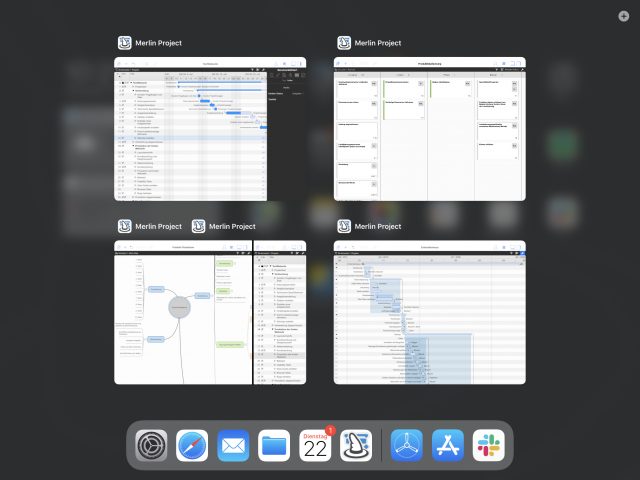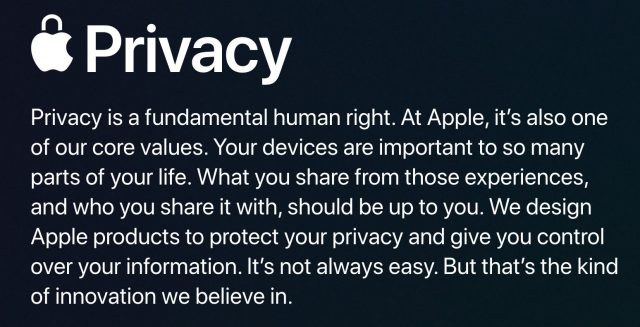#1490: iOS 13.2.2, Mojave veiligheidsupdate-waarschuwing, iOS 13 app update-tip, verborgen macOS regelpanelen, iPhone 11 Nachtmodus
Als je dacht dat er deze week geen updates van Apple zouden zijn, moeten we je wellicht teleurstellen. iOS 13.2.2 en iPadOS 13.2.2 zijn verschenen om problemen met apps in de achtergrond te voorkomen. En als je dan toch bezig bent met updates: zorg er ook voor dat je de Beveiligingsupdate 2019-001 van Mojave niet onderbreekt, want de consequenties kunnen ernstig zijn voor je opslagschijf. iOS 13 heeft het moeilijker gemaakt om updates te vinden in de App Store, maar we hebben een tip hoe dat sneller kan. Ook hebben we een ontdekking van Mac-automatiseringsgoeroe Sal Soghoian over een verborgen mogelijkheid van macOS waarmee je een Luna Display kunt gebruiken om een iPad als regelpaneel voor je Mac te gebruiken. Als laatste neemt Glenn Fleishman een diepe duik in de Nachtmodus van de iPhone 11. De Mac-appreleases van deze week zijn BusyCal 3.7.3, Coda 2.7.5, PDFpen en PDFpenPro 11.2, GraphicConverter 11.1.1, Lightroom Classic CC 9.0, Things 3.10.1, Merlin Project 6.0, 1Password 7.4 en HandBrake 1.3.
- iOS 13.2.2 stopt het stoppen van achtergrond-apps
- Onderbreek de installatie van Beveiligingsupdate 2019-001 (Mojave) niet
- TipBITS: krijg snel toegang tot app-updates in iOS 13
- Sal Soghoian onthult de verborgen speciale regelpanelen in macOS
- Nachtmodus van iPhone 11 brengt goede dingen aan het licht
- Volglijst: Mac App Updates
- ExtraBITS
De Nederlandse editie van TidBITS is een letterlijke vertaling van de oorspronkelijke Engelse versie. Daarom is het mogelijk dat een deel van de inhoud niet geldt in bepaalde landen buiten de VS.
Dit nummer werd uit het Engels vertaald door:
• Dirk Paul Flach
• Paul Bánsági
• Henk Verhaar
• Elmar Düren
• Thierry Kumps
• Jos van den Berg
Verder werkten mee:
• Coördinatie: Renate Wesselingh
• Montage: Elmar Düren
• Eindredactie: Sander Lam
Hoe je ons kunt bereiken kun je lezen op <de contactpagina>
iOS 13.2.2 stopt het stoppen van achtergrond-apps
[vertaling: PAB]
Apple heeft iOS 13.2.2 en iPadOS 13.2.2 uitgebracht vanwege klachten dat na de updates van iOS 13.2 en iPadOS 13.2 apps onverwachts werden afgesloten. (Verwarrend genoeg was iOS 13.2.1 een update exclusief voor de HomePod, zie “iOS voor HomePod 13.2.1 lost vastlopen op”, 4 november 2019.) Je kan de updates, van 588,2 MB op een iPhone X en 534,3 MB op een 10,5 inch-iPad Pro, installeren in "Instellingen > Algemeen > Software-update" via de Finder in macOS 10.15 Catalina, of via iTunes in eerdere versies van macOS.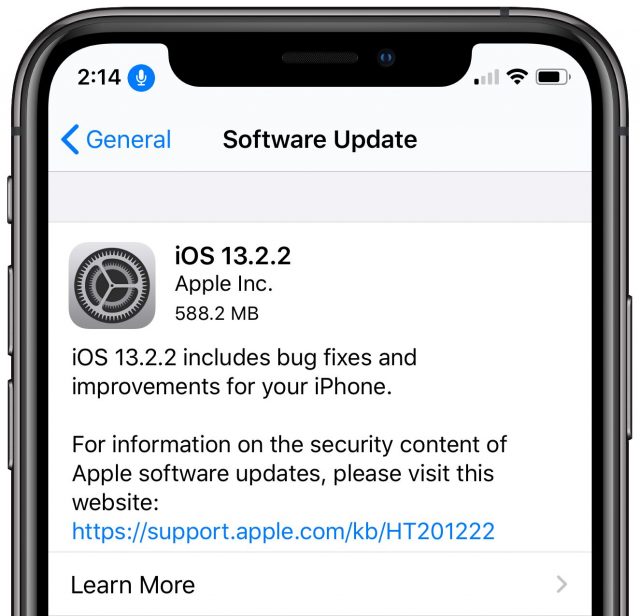
Hoewel het probleem met dat achtergrond-apps werden afgesloten de primaire focus van deze updates is, zijn ze ook gericht op enkele obscure bugs waardoor:
- antwoorden op S/MIME-gecodeerde e-mailberichten tussen Exchange-accounts onleesbaar waren
- een verificatieprompt verscheen bij gebruik van Kerberos voor enkelvoudige aanmelding in Safari
- opladen op door Lightning-gevoede Yubikey-accessoires werd onderbroken
Aan de iPhone-kant biedt iOS 13.2.2 echter belangrijke oplossingen voor bugs met mobiele service, waaronder:
- een probleem waardoor iPhones na een gesprek tijdelijk geen toegang hadden tot het mobiele netwerk
- een probleem waardoor het mobiele netwerk soms tijdelijk niet beschikbaar was
Geen van beide updates bevat enige publieke oplossing voor een beveiligingskwestie.
Met het risico dat het klinkt alsof de naald is blijven hangen, raden we aan dat als je nog geen upgrade naar iOS 13 hebt, het weinig kwaad kan om iets langer af te houden. Maar als je al op de iOS 13-trein bent gesprongen, blijf dan deze updates installeren en houd je goed vast, want het is een hobbelige rit.
Onderbreek de installatie van Beveiligingsupdate 2019-001 (Mojave) niet
[vertaling: PAB]
Op de 'MacAdmins Slack, in het kanaal #mojave, is een lange discussie te vinden over problemen die sommige beheerders zagen nadat gebruikers Beveiligingsupdate 2019-001 (Mojave) installeerden. Het onderwerp werd ook besproken in een discussie op de site van Jamf Nation, met dank aan lezer Bruce Carter voor de eerste aanwijzing.
De details variëren, maar alle meldingen draaien om problemen tijdens het opstarten, met volledige vastlopers, accounts die niet beschikbaar zijn, actuele wachtwoorden die niet werken, gevallen waarbij het inlogvenster opnieuw verschijnt nadat de gebruiker het wachtwoord heeft ingevoerd, of een crashscherm na het aanmelden. Tot nu toe lijkt het erop dat alleen Macs met de T1- of T2-beveiligingschip zijn getroffen, waaronder de MacBook Pro met Touch Bar (2016 en later), iMac Pro, MacBook Air (2018) en Mac mini (2018).
Voor zover ik weet, heeft niemand het probleem daadwerkelijk persoonlijk zien gebeuren. Gebruikers melden het altijd achteraf. (En in de beheerderswereld worden rapportages van gebruikers met een zeer grote korrel zout genomen.) Maar in ten minste enkele gevallen geven de gebruikers toe dat ze de update hebben onderbroken omdat die te lang leek te duren. Dat is belangrijk, want zoals gebruiker James Dean op de MacAdmins Slack suggereerde, lijkt deze update, voor ten minste sommige gebruikers, zichzelf op een ongebruikelijke manier te installeren. Schijnbaar zet hij de Mac uit en weer en op een gegeven houdt hij hem zelfs uit gedurende voor zijn gevoel een minuut. (Op Tonya's met een T1 uitgeruste MacBook Pro (2016) duurde de installatie ongeveer 10 minuten en ik merkte geen bijzonder ongewoon gedrag op, hoewel ik het niet zo heel goed in de gaten hield.)
Ik vermoed dat de beveiligingsupdate in de tijd waarin de Mac uitgeschakeld lijkt te zijn een upgrade uitvoert van BridgeOS, een aangepaste versie van watchOS op de T1- of T2-chip die voor zaken als de Touch Bar en de FaceTime HD-camera zorgt. Mr. Macintosh meldt dat Beveiligingsupdate 2019-001 voor Mojave ook BridgeOS bijwerkt naar versie 17.16.11081.0.0. Aangezien BridgeOS wordt uitgevoerd op de T1- of T2-chip die verantwoordelijk is voor de opstartbeveiliging (zie “Wat betekent de chip T2 voor Mac-gebruik?”, 5 april 2019), is het niet vergezocht te denken dat het onderbreken van een BridgeOS-update aanzienlijke schade kan veroorzaken bij volgende opstartpogingen.
Oplossingen voor het probleem variëren van het gebruik van eerdere wachtwoorden tot het opnieuw installeren van macOS via internetherstel, soms na het opnieuw initialiseren van de opstartschijf en het herstellen van gegevens en instellingen vanuit een back-up. Tot nu toe lijkt het erop dat beheerders en consultants elke getroffen Mac tot leven hebben kunnen brengen, hoewel soms met gegevensverlies, afhankelijk van de status van de back-ups.
Uiteindelijk is mijn advies gewoon door te gaan met het installeren van Beveiligingsupdate 2019-001 (Mojave), met twee belangrijke kanttekeningen. Zorg eerst dat je goede back-ups hebt voordat je begint, voor het geval het ergste gebeurt. Dat is sowieso altijd een goed plan. Ten tweede: onderbreek het installatieproces niet! Het kan langer duren dan je verwacht, maar laat het doorgaan zolang als nodig is. Als uitvloeisel van dit tweede advies start je de installatie alleen op een MacBook Pro of MacBook Air wanneer deze is aangesloten op de voeding. Het laatste wat je wilt is dat hij midden in de installatie zonder stroom uitvalt.
TipBITS: krijg snel toegang tot app-updates in iOS 13
[vertaling: PAB]
Voor degenen onder ons die graag updates van iOS-apps willen bijhouden, is een van de vervelendere wijzigingen in iOS 13 en iPadOS 13 dat Apple het tabblad Updates in de app App Store elimineerde ten gunste van een speciaal tabblad voor Apple Arcade. Om te zien welke app-updates beschikbaar zijn of zijn geïnstalleerd, moet je nu in de rechterbovenhoek op je gezicht tikken en vervolgens naar beneden scrollen, iets dat niet echt voor de hand ligt. (Het kostte ons een beetje zoeken om het te vinden.)
Gelukkig heeft Apple rekening met ons gehouden en een snellere manier gemaakt: raak in het beginscherm langdurig het pictogram van de App Store aan en kies Updates in het contextmenu. (Met dank aan Giovanni Mattei voor de tip.) Mogelijk moet je nog naar beneden scrollen om de updates te zien. Deze truc werkte vroeger alleen op iPhones met 3D Touch, maar door de 3D Touch-technologie op te geven, breidde Apple zijn vervangingen door lang aanraken uit naar alle apparaten, inclusief iPads.
Hier is een bonustip die ik heb ontdekt: terwijl je je app-updates bekijkt, kun je naar links over een app in de lijst vegen om die app te verwijderen. Dus als je een update ziet opkomen voor een app die je nooit meer gebruikt, hoef je er niet naar te zoeken op je startschermen.
Sal Soghoian onthult de verborgen speciale regelpanelen in macOS
[vertaling: HV, PAB]
In “TipBITS: hoe gebruik je schermen in synchrone weergave bij het gebruik van meerdere schermen?” (22 oktober 2019) maakte ik onze lezers lekker met een voordracht die automatiseringsgoeroe Sal Soghoian een paar weken geleden hield tijdens de MacTech Conference. Sal heeft nu de laatste hand gelegd aan de video's die gedetailleerd uitleggen wat hij deed detail (en je wilt ze beslist helemaal bekijken) dus kan ik nu onthullen wat hij tijdens MacTech vertelde.
Om kort te gaan: Sal ontdekte en beschreef hoe je een toegankelijkheidsfunctie die diep in macOS verborgen zit kunt gebruiken om een iPad te transformeren tot een volledig instelbare besturing voor een Mac. Tik op een knop op je iPad, en er gebeurt van alles op je Mac. Sal demonstreerde dit met macOS 10.15 Catalina, maar het moet ook gewoon werken met 10.14 Mojave, en wellicht ook in eerdere versies van macOS.
Om de verbinding te maken tussen de Mac en de iPad heb je een Luna Display dongle nodig (zie “Luna Display maakt van de iPad een gevoelig Mac-scherm”, 7 december 2018). Apples technologie Sidecar werkt hier niet, omdat hiermee geen aanraak-invoer op de iPad mogelijk is als die als scherm voor een Mac fungeert. (“Catalina's Sidecar maakt van je iPad een tweede Mac-beeldscherm”, 21 oktober 2019.) Luna Display werkt met elke iPad onder iOS 9.1 of nieuwer, en is dus een perfecte toepassing voor een oude iPad 2 of nieuwer. Uiteraard is het het feit dat je de regelpaneelknoppen kunt bedienen op een iPad die via een Luna Display verbonden is, slechts een leuke bijkomstigheid: je kunt de knoppen ook bedienen met een muis op een standaard Mac-scherm.
Het volgende belangrijke puzzelstukje is een ingebouwde macOS-toegangelijkheidsapp genaamd Paneeleditor, waarmee je speciale toegankelijkheidspanelen voor toetsenborden kunt maken. Je kunt Paneeleditor openen via Systeemvoorkeuren > Toegankelijkheid > Toetsenbord > Toegankelijkheidstoetsenbord > Paneeleditor. Maar voordat je Paneeleditor opent, moet je het keuzevakje Activeer toegankelijkheidstoetsenbord aanvinken (dit toont een toetsenbord op het scherm) en in Systeemvoorkeuren > Toetsenbord > Toetsenbord moet je ook “Toon toetsenbord- en emojiweergave in menubalk” kiezen.
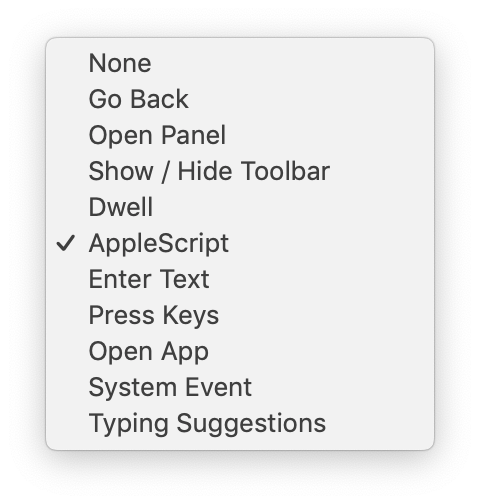 Als je al deze instellingen hebt aangevinkt klik je op de Paneeleditor-knop in Systeemvoorkeuren > Toegankelijkheid > Toetsenbord > Toegankelijkheidstoetsenbord om de app te openen en een nieuw paneel te creëren. Deze panelen staan technisch bekend als 'toetsenborden', maar met Paneeleditor kun je knoppen maken die verschillende acties kunnen starten. Je kunt terug-knoppen maken, de taakbalk tonen of verbergen, tekst invoeren, toetsen op het toetsenbord indrukken, apps openen, systeemgebeurtenissen aanroepen, en tekstsuggesties verkrijgen. En (maar dat verwachtte je waarschijnlijk al toen ik je vertelde dat deze hack uit Sals mouw komt) knoppen die AppleScripts aanroepen.
Als je al deze instellingen hebt aangevinkt klik je op de Paneeleditor-knop in Systeemvoorkeuren > Toegankelijkheid > Toetsenbord > Toegankelijkheidstoetsenbord om de app te openen en een nieuw paneel te creëren. Deze panelen staan technisch bekend als 'toetsenborden', maar met Paneeleditor kun je knoppen maken die verschillende acties kunnen starten. Je kunt terug-knoppen maken, de taakbalk tonen of verbergen, tekst invoeren, toetsen op het toetsenbord indrukken, apps openen, systeemgebeurtenissen aanroepen, en tekstsuggesties verkrijgen. En (maar dat verwachtte je waarschijnlijk al toen ik je vertelde dat deze hack uit Sals mouw komt) knoppen die AppleScripts aanroepen.
In het voorbeeld hierboven heb ik vijf knoppen gemaakt (ook zwevend te zien boven het Paneeleditor-venster). Open iTunes maakt gebruik van de actie Open App, Play/Pause en Mute gebruiken System Events-acties, Identify Desktop draait een AppleScript, en Border Image roept een Keyboard Maestro-macro aan via de actie Press Keys. Inderdaad, je bent niet gebonden aan AppleScript. Naast Keyboard Maestro- zou je via de actie Open App ook Automator-workflows moeten kunnen integreren. Vrijwel elke actie kan een speciale knop in Paneeleditor worden.
Om je paneel te openen, klik je op de Custom-knop, rechtsboven in het toegankelijkheidstoetsenbord, en vervolgens op je paneel. Je kunt ook op het tandwiel-icoontje klikken en je paneel kiezen uit het venstermenu. Het is een donker paneel dat boven alle andere vensters zweeft, en je kunt het neerzetten waar je wilt, zoals op het tweede scherm dat je krijgt met je iPad en Luna Display.
(Een tip: als je dit in Mojave doet, sluit het paneel dan niet, want om het weer terug te krijgen moet je weer naar Systeemvoorkeuren > Toegankelijkheid > Toetsenbord > Toegankelijkheidstoetsenbord > Paneeleditor om Activeer toegankelijkheidstoetsenbord opnieuw te selecteren. In Catalina kun je gewoon Show Keyboard Viewer kiezen via het toetsenbordicoontje in de menubalk.)
Mijn voorbeeldpaneel heeft maar een paar knoppen, maar als je Sals video bekijkt, zul je zien dat hij zoveel knoppen heeft gemaakt dat het paneel het totale scherm van zijn iPad vult. Veel hiervan zijn standaardknoppen om apps op te starten, systeeminstellingen te wijzigen enzovoorts, maar alle knoppen in het midden van het paneel roepen scripts aan die Keynote aansturen. Misschien ben je niet geïnteresseerd in het automatiseren van Keynote, maar als je van automatiseren houdt, kun je je wellicht voorstellen wat voor acties je allemaal onder dergelijke knoppen kunt verbergen.
Ik heb enkele belangrijke details die Sal in zijn video behandelt een beetje overgeslagen, zoals het instellen van beveiligingsmachtigingen voor de app Assistive Control en het gebruik van een AppleScript-bibliotheek voor al je scripts, die je dan met de afzonderlijke knoppen kan oproepen.
Er zijn echter nog twee belangrijke belangrijke punten:
- Je kan je aangepaste panelen delen met andere mensen, binnen een versie van macOS (de Mojave-versie van Panel Editor kan geen panelen openen die zijn opgeslagen vanuit de Catalina-versie). Dat betekent dat je een aangepast paneel voor bedrijfsspecifieke acties kunt ontwikkelen en dit vervolgens aan iedereen bij je bedrijf kunt geven. Kies hiervoor in Panel Editor "Bestand > Dupliceren" en vervolgens "Bestand > Verplaatsen naar" om een ASCONFIG-bestand op te slaan. Om het vervolgens in Panel Editor op een andere Mac te importeren, kies je "Bestand > Panelen importeren".
- Sal heeft zowel zijn aangepaste Keynote-paneel (voor Catalina) als de AppleScript-bibliotheek met al zijn scripts gedeeld, dus je kan ze kant-en-klaar gebruiken, of als startpunt om aangepaste panelen te bouwen.
Laat het ons in de reacties weten als je erover denkt je eigen aangepaste panelen te maken en met welk doel!
Nachtmodus van iPhone 11 brengt goede dingen aan het licht
[vertaling: DPF, LmR, PAB]
Als het donker is en je probeert om een foto te maken met je camera, zijn er maar weinig fotonen! Serieus: het gaat bij fotografie om licht en bij licht om fotonen, en bij te weinig fotonen maak je 's nachts slechte foto's.
Apple heeft in dit opzicht echter serieuze vooruitgang geboekt met de iPhone 11 en de iPhone 11 Pro, met de introductie van de Nachtmodus. Hierbij wordt de verhoogde gevoeligheid van de groothoekcamera van de iPhone 11 gebruikt in combinatie met de ingebouwde intelligentie van de camera om een veel betere afbeelding te construeren dan puur met de optische mogelijkheden van de camera kan.
Nachtmodus is eigenlijk een soort “donkere HDR”. In plaats van snel foto's te maken met licht veranderende belichting en dan de meest expressieve onderdelen van verschillende opnames met elkaar te combineren, maakt Nachtmodus meerdere foto's tijdens een tijdsinterval om de beste onderdelen van de gemaakte foto's op basis van een ingewikkeld stel regels te verweven om een foto te maken met duidelijk minder pixelruis en vaagheid.
Waarom is het zo moeilijk om in het donker foto's te maken? Wat heeft Apple tot nu toe geprobeerd? En het allerbelangrijkste, hoe goed is Nachtmodus?
Elektronisch, fotonisch
Het is voor een camera moeilijk om licht op te vangen in donkere omstandigheden, omdat er, letterlijk, dan maar zo weinig voorhanden is. Hoewel de verleiding groot is om aan licht te denken als komend van een bron, weten we dat de fotonen van atomen komen waarvan de elektronen sterk verschoven zijn.
Je merkt dat pas als het donker wordt omdat film- en fotocamera's normaal gesproken goede foto's maken bij licht waar je comfortabel bij kan lezen. Met veel fotonen is er geen tekort en tinten (intensiteiten van licht) worden dan goed weergegeven.
In traditionele camera's zijn er twee manieren om meer fotonen te vangen: maak de lensopening groter zodat er meer licht op de film terechtkomt, of houd de sluiter langer open zodat er meer fotonen gevangen worden. Dat heet belichtingstijd. Het nadeel van de laatste methode is dat beweging slecht vastgelegd wordt, zodat bewegende objecten onscherp worden. High-speed camera's kunnen bijvoorbeeld een hardloper scherp vastleggen door een extreem korte sluitertijd te gebruiken, maar daar is veel licht voor nodig. Deze berekening werkt nog wat anders in de camera's van telefoons. (Filmcamera's hadden ook een ISO/ASA-waarde, die refereerde aan de grootte van de lichtgevoelige kristallen op de film: met grotere kristallen, of een hogere ISO/ASA, heb je minder licht nodig, maar de foto's worden daar korreliger van.)
De sensor van een digitale camera (gewoonlijk een CCD, een charge-coupled device) is in feite een fotonenverzamelaar. Het is min of meer een gespecialiseerde computerchip. Iedere pixel op de sensor van de camera gedraagt zich als een net waarop fotonen vallen als basketballen. Zodra het foton de sensor raakt, geeft hij energie af, waardoor er een elektron vrijkomt (door het foto-elektrisch effect). Het elektron wordt door het CCD opgeslagen in een “well”, een soort emmer die ze verzamelt zodra de belichting beëindigd wordt. Vervolgens gebruikt de sensor die verzameling elektronen om de toonwaarde voor de pixel te bepalen.
(Toon is het enige dat de sensoren van digitale camera's vastleggen: kleurenbestanden worden gemaakt door individuele pixels te combineren met een filter van rood, groen of blauw. Normaal gesproken zijn er twee keer zoveel groene pixels als van de andere twee kleuren, omdat groen licht het beste de neutrale toonbereik van een scène vastlegt.)
Als er veel licht is, dan moet een digitale camera een korte sluitertijd gebruiken om te voorkomen dat de well van de sensor zo snel wordt gevuld dat ieder detail verloren gaat. Als er minder licht is, dan zorgt een langere sluitertijd voor een gebalanceerd plaatje hoewel het onscherp kan zijn als er iets in de de scène beweegt.
Als het echter donker is, dan komen er maar weinig fotonen op de sensor. Omdat er ruis op de achtergrond is en omdat de sensor werkt op een elektrisch stroompje om de scène in beeld te krijgen, registreert de sensor dan foutieve elektronen naast de goede.
Traditioneel gezien maak je nachtfoto's door de sluitertijd te verlengen, maar dat werkt niet als mensen bewegen, zelfs al is het maar een klein beetje. Een korte sluitertijd levert ofwel niet genoeg licht op, ofwel dwingt de camera om de ISO zo ver op te schroeven dat er ruis-spikkels worden veroorzaakt in kleuren die er helemaal niet zijn.
Stel je voor dat een biljoen mensen een golfbal van grote hoogte laten vallen in een zee van dicht op elkaar gepakte vierkante mandjes. Sommige balletjes zullen direct in het mandje vallen waar de werper op richtte, maar andere vallen op de rand of stuiteren rond en vallen in een ander mandje. En stel je voor dat als er minder balletjes te werpen zijn, de werpers minder goed mikken en dus meer balletjes op de verkeerde plek terechtkomen, met als gevolg een verkeerd aantal op die plek: dit zijn de spikkel-vlekken in een donkere foto.
Een camera-fabrikant kan met een aantal variabelen rommelen om het resultaat te verbeteren, en allemaal verbeteren ze de resultaten onder alle lichtsterkten. Een lens met een hogere lichtgevoeligheid zal meer licht binnenlaten. Een sensor met diepere wells kan meer elektronen registreren en je kunt een sensor gevoeliger maken zodat hij beter en meer schalen kan registreren, zelfs in de donkerste schaduwen. Grotere pixels in de sensor kunnen ook meer licht opvangen in minder verlichte omstandigheden.
De afgelopen jaren heeft Apple al deze variabelen zitten instellen. Het bedrijf heeft het diafragma ongeveer 50% verder geopend tussen de iPhone 6s- en iPhone 7-updates, waarbij de hoofdlens is verhoogd van f/2.2 naar f/1.8. (De f/stop meet de diameter van het diafragma.) De iPhone X en daarop volgende modellen hebben sensoren met grotere pixels en diepere wells.
(Paradoxaal genoeg leidt het vergroten van het sensor-oppervlak en het toevoegen van meer pixels in plaats van de pixels groter te maken tot verlaging van de nauwkeurigheid, omdat er minder licht op iedere kleinere sensor terechtkomt. Dit is de reden waarom de megapixels minder belangrijk zijn geworden sinds enkele jaren terug het adequate aantal van 12 megapixels bereikt werd. Sindsdien is alle aandacht verschoven naar de gevoeligheid en het scheidend vermogen. Dit werkt precies hetzelfde als het vergroten van de korreligheid van de film om de ISO/ASA-snelheid te verhogen.)
De groothoeklens-sensoren in de iPhone 11-modellen zorgen voor een verdere verbetering en terwijl de sensor-grootte en het aantal pixels gelijk zijn gebleven, heeft Apple de gevoeligheid met 33% weten te verhogen. (Apple heeft ook de gevoeligheid onder heldere omstandigheden drastisch weten te verhogen: de huidige camera kan plaatjes schieten in 1/125.000ste van een seconde, zes keer sneller dan de iPhone XS.)
De telelens op de iPhone 11 Pro en iPhone 11 Pro Max kan ook worden gebruikt in Nachtmodus. Apple verwijdde het diafragma van die lens van f/2.4 tot f/2.0, ongeveer 50% beter, terwijl de gevoeligheid van de sensor met meer dan 40% is toegenomen.
Sinds de iPhone X hebben de groothoeklens en de telelens allebei optische beeldstabilisatie gehad, een mechanisch systeem dat kleine bewegingen compenseert en de effectieve f/stop verbetert omdat je er langere opnamen mee kan maken in hetzelfde licht. (Optische beeldstabilisatie helpt niet als er in de scène wordt bewogen, want de uiteindelijke sluitertijd blijft hetzelfde.)
Voor Nachtmodus heeft Apple zijn lens- en sensor-verbeteringen gebruikt om te proberen fotografie bij weinig licht een minimum aan kwaliteit te laten bieden, waardoor je meestal een fatsoenlijk in plaats van een onscherp plaatje schoot. Apple heeft in die periode ook zijn ingebouwde flitser aangepast, maar omdat de onderdelen niet onder een andere hoek kunnen worden geplaatst en op leds zijn gebaseerd, moet je die pas als allerlaatste redmiddel gebruiken. De iPhone-flitser levert doorgaans foto's op die opzichtig of te fel zijn, maar kan een scène die daarvoor niet te fotograferen was omtoveren in iets dat je kunt vastleggen.
Nachtmodus is een enorme verbetering te opzichte van deze voorgaande pogingen. Het is een knappe aanpak in diverse stappen die kan resulteren in uitstekende afbeeldingen, niet alleen als laatste redmiddel. Apple is niet het eerste bedrijf dat deze weg bewandelt: Google en andere telefoon-fabrikanten hebben al gewerkt met gesynthetiseerde foto's in weinig licht, maar Nachtmodus kan zich meten met de beste van die oplossingen.
Effectief gebruik van Nachtmodus
Je hoeft Nachtmodus niet in te stellen. Sterker nog, de app Camera raadt het aan of schakelt het automatisch in als hij vindt dat de situatie juist is. Het Nachtmodus-icoontje verschijnt dan linksboven (of linksonder in landschap-modus) in de app Camera. Als de app minder licht registreert, dan stelt hij voor om Nachtmodus te gebruiken door het icoontje in het wit te laten zien. Tik erop om het aan te zetten. Als de analyse van de app Camera uitwijst dat hij alleen een fatsoenlijke foto kan nemen met Nachtmodus, schakelt hij dat in en wordt het icoontje in geel getoond met een tijdsduur in seconden.
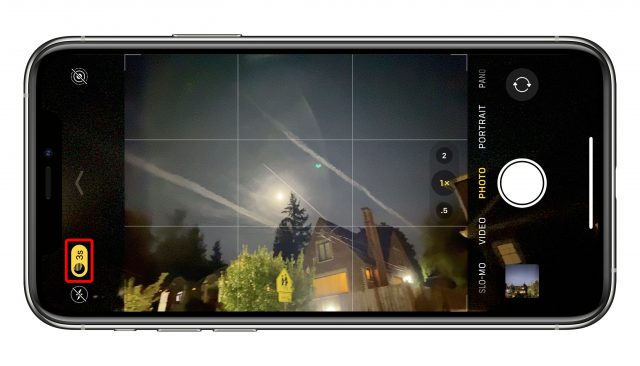
Als je op de sluiterknop tikt, probeer dan niet te bewegen als het beeld naar volle intensiteit gaat en de timer aftelt. Als je een langere opname wilt proberen, tik dan op het Nachtmodus-icoontje. Er verschijnt dan een schuif waarmee je de registratietijd van de foto kunt aanpassen. Je kunt de schuif ook helemaal naar rechts en dus uit zetten als je de app Camera terzijde wilt schuiven. Er is geen manier om Nachtmodus algemeen uit te schakelen, alleen per foto.
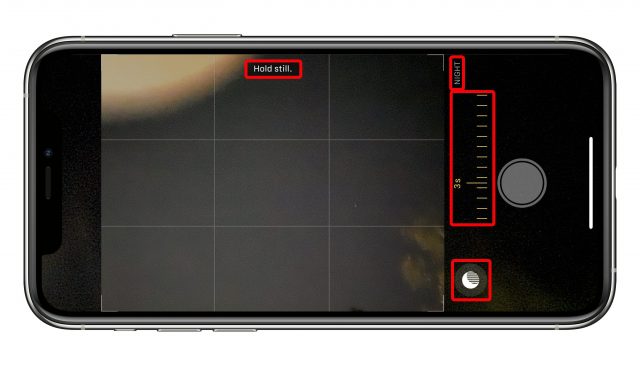
Nachtmodus houdt de elektronische sluiter niet langer open. In plaats daarvan verzamelt de app Camera, net als bij HDR, een reeks afbeeldingen gedurende de gemarkeerde periode. Deze afbeeldingen worden vervolgens gecombineerd in een methode vergelijkbaar met digitale beeldstabilisatie in video. (Daarom noem ik de opnametijd van Nachtmodus de 'duur' in plaats van 'de belichting', omdat deze daadwerkelijk veel verschillende belichtingen vastlegt.)

De app Camera kan ook detecteren of je iPhone op een statief, op een monopod of in een andere stabiele situatie staat door de interne sensoren te raadplegen. Als dit het geval is, kan het een langere opname voorstellen. Je kan de duur aanpassen tot 28 seconden! (Dit is de maximale waarde die Nachtmodus instelt, dus je kunt soms een kortere duur zien.)
Je kunt het effect van meerdere belichtingen gedurende een zeer lange opname duidelijk zien in sommige foto's die ik met een lange duur op een statief heb genomen. We wonen onder een vliegroute in Seattle, dus vliegtuigen vliegen vaak in een rechte lijn over ons huis naar het zuiden. Hun lichten, wanneer ze in Nachtmodus worden opgenomen, kunnen leiden tot artistieke vervaging. Op een heldere nacht, toen ik Nachtmodus testte, pakte ik ook satellieten op (mogelijk het International Space Station) die onzichtbaar waren voor mijn blote oog, maar die als bliepjes te volgen waren in elke duur die lang genoeg was om ze te tonen.

In een briefing legde Apple uit dat de foto's zijn gemaakt met behulp van "adaptive bracketing", een techniek waarbij dezelfde scène meerdere keren wordt vastgelegd, met verschillende instellingen. Sommige opnamen hebben een korte belichting om beweging vast te leggen, terwijl andere langer duren om details uit schaduwgebieden te halen. De nieuwe iPhone 11-sensor biedt Nachtmodus blijkbaar de kwaliteit die nodig is om deze verschillende belichtingen te creëren in de slechtste lichtomstandigheden.
De app Camera verwerkt deze beelden vervolgens met behulp van machinaal leren via de Neural Engine die is ingebouwd in de A13 Bionic-processor van de iPhone 11. Deze machinaal leren-algoritmen vertrouwen op training, aanvankelijk door mensen, om de meest wenselijke kenmerken van een afbeelding te achterhalen en vervolgens toe te passen met nieuwe en vernieuwende informatie. Het algoritme kent vanuit de training het soort uiterlijk, kleur en details waar mensen de voorkeur aan geven en legt daar de nadruk op bij het samenstellen van een enkel beeld uit de Nachtmodus-serie opnames. (De Neural Engine stuurt ook de nieuwe functie Deep Fusion aan, een soort super-HDR, die voor het eerst verscheen in iOS 13.2.)

Apple zei dat het resulterende beeld is ontworpen om het gevoel te behouden dat het nacht is. Het probeert een avondscène niet in vals daglicht te veranderen. Dat is de reden waarom Nachtmodus de nadruk legt op het behoud van kleur en tegelijkertijd de helderheid verhoogt. Dit gaat echter niet altijd goed. Soms, wanneer ik een scène fotografeer die vrij donker is op enkele lichtpunten na (in een kamer, van straatverlichting of afkomstig van huizen) voelt de resulterende foto meer aan als dageraad dan nacht en kunnen de kleuren ook verschuiven.
Maar het feit dat Nachtmodus sterk afhankelijk is van machinaal leren, heeft als voordeel dat de algoritmen van Apple zich blijven verbeteren. Bovendien leren we welke omstandigheden optimale resultaten opleveren, of gebruiken we Foto's of Lightroom om de resultaten beter aan onze smaak aan te passen.
Hoe dan ook, ik heb gemerkt dat Nachtmodus drastisch veranderd heeft op welke momenten ik er zelfs maar over denk om foto's te maken. Voorheen ontmoedigde de middelmatige kwaliteit van foto's bij weinig licht me dermate dat ik alleen foto's zou maken als het echt niet anders kon, of om een moment vast te leggen. Nu merk ik dat ik 's nachts buiten foto's maak, en tijdens late diners in schemerige restaurants. In feite heeft de nieuwigheid van Nachtmodus misschien een beetje een fotografische plaag van mij gemaakt. Maar ik weet zeker dat ik er snel genoeg aan zal wennen, net als aan alle voldoende geavanceerde technologie die niet van magie te onderscheiden is.
Wij leggen uit wat je weten moet over Apple-technologie. |
Vorige aflevering | TidBITS Nederlands | Volgende aflevering